美图秀秀怎么给图片加表情?本章内容给大家谈谈电子数码产品中关于遇上美图秀秀怎么做表情包等问题,我们该怎么处理呢。那么就让我们一起来了解吧,希望能帮你解决到相关问题。
美图秀秀怎么给图片加表情
1、在美图秀秀中选择“美化图片”。如图所示:
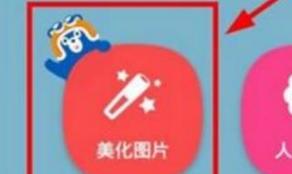
2、接着选择要添加表情的图片。如图所示:

3、然后在美化图片界面,选择“贴纸”。如图所示:
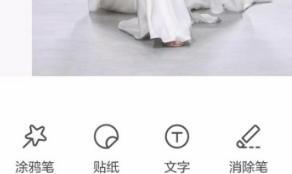
4、在贴纸素材中,切换至表情贴纸素材中。如图所示:
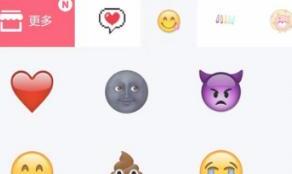
5、然后点击要添加的表情,并拖动至图片合适的位置。如图所示:

6、将表情调整至与适当的大小,点击右下角“√”按钮。如图所示:
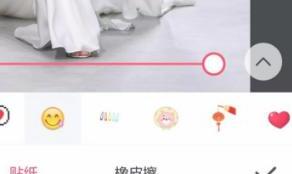
7、最后点击右上角“√”按钮,就可以保存图片了。如图所示:
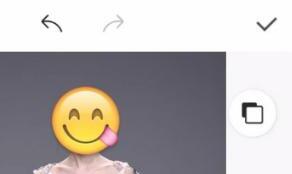
。
美图秀秀怎么做表情包
第一:首先打开【美图秀秀】,点击【图片美化】,选择一张需要制作成表情包的图片,点击下方工具栏中的【编辑】,选择【正方形】,调整裁剪图片的大小,然后点击【对勾】,向左滑动选择【文字】,输入文字后设置文字【样式】、【字体】等;
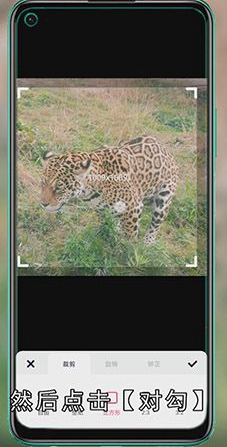
第二:选择【对勾】,调整文字的位置,再次点击【对勾】,接着再选择【贴纸】,点击一个好看的贴纸添加,选择【对勾】,最后点击右上角的【保存】即可。
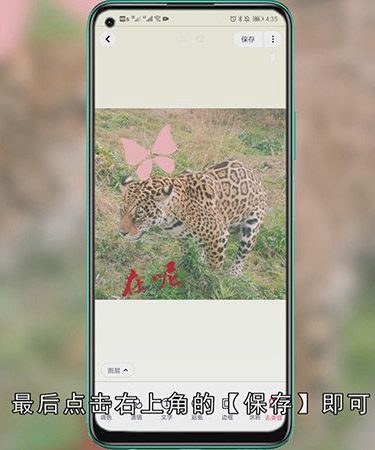
总结
本图文教程演示机型:华为nova 7 SE,适用系统:EMUI 10.1.1,软件版本:美图秀秀 9.1.5;以上就是关于美图秀秀怎么做表情包的全部内容,希望本文的介绍能帮你解决到相关问题,如还需了解其他信息,请关注本站其他相关信息。
